So verwenden Sie Samsung Kies für Samsung Galaxy S5/S20?
27. April 2022 • Eingereicht bei: Datenübertragungslösungen • Bewährte Lösungen
Wenn Sie ein neuer Samsung-Benutzer sind, müssen Sie sich fragen, warum Samsung seine Updates über Kies durchführt. Wenn Sie mehr über die Funktionen und Funktionsweise von Kies erfahren möchten und wissen möchten, wie Sie dies verwalten und verwenden können, um Updates in Ihrem Android vorzunehmen, lesen Sie einfach weiter.
Grundsätzlich stellt Samsung Kies Galaxy S5/S20 eine Verbindung zwischen Ihrem Gerät und Ihrem Computersystem her, was es Ihnen bequem macht, nach neuen Apps Ausschau zu halten und Dateien zwischen verschiedenen Geräten zu synchronisieren.
Obwohl dieser Artikel für alle Android-Benutzer äußerst nützlich sein wird, behandelt er speziell Samsung Kies für S5/S20.
Teil 1: Kies für Samsung Galaxy S5/S20 herunterladen
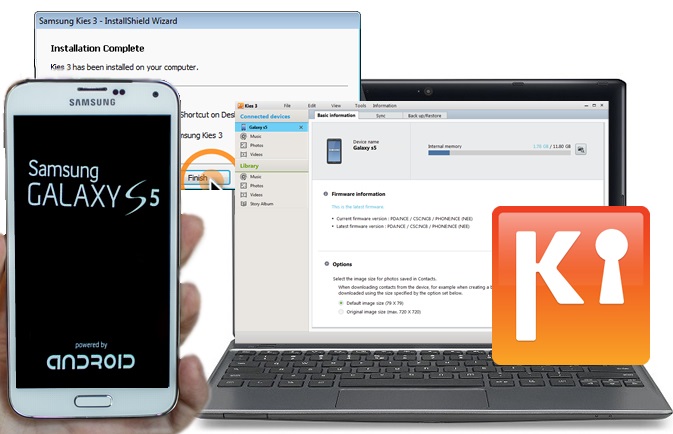
Samsung Kies Galaxy S5/S20 verwendet, wie der Name schon sagt, Kies, um seine Software zu aktualisieren und andere verwandte Vorgänge auszuführen. Da es sich um eine Utility-Software handelt, kann Samsung Kies S5/S20 problemlos auf neue Editionen aktualisiert werden. Zu den verschiedenen anderen wesentlichen Eigenschaften von Samsung Kies Galaxy S5/S20 gehört die Übertragung von Kontakten, Bildern, Videos und Musikbibliotheken zwischen Ihrem PC und Ihrem Telefon. Es ist auch nützlich, um Ihre mobilen Daten sicher zu sichern und wiederherzustellen.
Eine weitere tolle Sache an Samsung Kies für Galaxy S5/S20 ist, dass es nichts von seinen Android-Benutzern verlangt. Nun zum Download. Wie und wo?
Sie können Samsung Kies für S5/S20 ganz einfach von der offiziellen Website von Samsung herunterladen und Sie müssen Ihr eigenes Land auswählen, um genau das zu erhalten, wonach Sie suchen, und um die richtige Version herunterzuladen, die in Ihrem Land verfügbar ist.
Verwenden Sie für die USA den Link – http://www.samsung.com/us/support/owners/app/kies
Für Kanada ist es – http://www.samsung.com/ca/support/usefulsoftware/KIES/JSP
Für alle anderen Galaxy S5/S20-Benutzer im Ausland können Sie Ihr Land über den unten angegebenen Link überprüfen
– http://www.samsung.com/uk/function/ipredirection/ipredirectionLocalList.do
Geben Sie auf der Website Lies 3 in das Suchfeld ein und Sie gelangen zur eigentlichen Download-Seite. Stellen Sie sicher, dass Sie Kies 3 eingeben, sonst erhalten Sie möglicherweise die alte Version dieser Software, die nicht mit S5/S20 kompatibel ist.
Teil 2: So aktualisieren Sie die S5/S20-Firmware mit Samsung Kies?
Wir empfehlen dem Leser immer, seine Software auf dem neuesten Stand zu halten, da sie viele behobene Fehler und verbesserte Funktionen enthält.
Wenn Sie Ihr Telefon auf automatische Updates eingestellt haben, wird das Telefon automatisch aktualisiert, andernfalls müssen Sie es aktivieren. Außerdem müssen Sie sicherstellen, dass Ihr Gerät während der Aktualisierung des Telefons über Samsung Kies für Galaxy S5/S20 mit dem Internet verbunden ist. Vorzugsweise eine schnelle Wi-Fi-Verbindung. Außerdem benötigen Sie das USB-Kabel für Samsung, das Ihnen beim Kauf Ihres Telefons zur Verfügung gestellt werden muss, um es mit dem PC zu verbinden.
Befolgen Sie diese Schritte sorgfältig und im Handumdrehen wird Ihr Samsung Galaxy S5/S20 mit Kies aktualisiert:
Schritt 1: Initialisieren Sie zunächst Ihren Prozess, indem Sie die Support-Seite von Samsung öffnen, um die richtige Kies-Version herunterzuladen. Bitte beachten Sie, dass es 3 verschiedene Versionen gibt, die davon abhängen, ob Sie einen PC oder MAC besitzen, und auch von der Nutzung Ihres Telefons.
Schritt 2: Stellen Sie nun mit Hilfe eines USB-Kabels eine Verbindung zwischen dem PC und Ihrem Telefon her und warten Sie einige Zeit, bis die Treiberinstallation abgeschlossen ist. Fahren Sie fort und starten Sie das Programm manuell, falls Kies nicht automatisch initialisiert wird.
Schritt 3: Wenn sowohl die Software als auch Ihr Android das Programm verbinden, wird es automatisch wissen, ob die aktuelle Version die neueste ist oder nicht.
Schritt 4: Falls es das alte ist, aktualisieren Sie einfach, indem Sie den Anweisungen auf dem Bildschirm folgen.
Das ist alles !! Ihr Samsung Galaxy S5/S20 ist jetzt vollständig über Kies aktualisiert und Sie können alle neuen Funktionen dieser Version genießen.
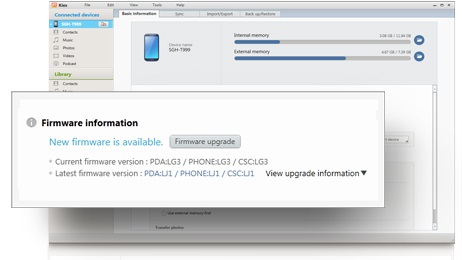
Teil 3: Samsung S5/S20 mit Kies? sichern
Es ist immer besser, eine Sicherungskopie Ihrer Telefondaten zu erstellen, damit Sie keine Ihrer persönlichen wichtigen Daten verlieren. Mit Samsung Kies für S5/S20 können Sie Ihr Telefon jetzt ganz einfach sichern. Kies 5 ist ein großartiges Tool, da es nicht nur aktualisiert, sondern auch für die Sicherung Ihres Telefons bekannt ist und die Möglichkeit bietet, Ihr Telefon wiederherzustellen und mit Ihrem PC zu synchronisieren.
Der Vorgang dazu ist recht einfach. Alles, was Sie tun müssen, ist, wenn Sie Kies 3 heruntergeladen und installiert haben, führen Sie es einfach aus, verbinden Sie Ihr Galaxy S5/S20 über ein USB-Kabel, fahren Sie fort, klicken Sie in Kies 3 auf „Auswählen“ oder tippen Sie auf die Schaltfläche „Sichern/Wiederherstellen“ und wählen Sie die Dateien aus Sie sichern möchten, rollen Sie dann zum unteren Bildschirmrand und tippen Sie auf die Schaltfläche Sichern. Und der Rest kann durchgeführt werden, indem Sie einfach den Schritten auf dem Bildschirm folgen. Höchstwahrscheinlich werden Sie aufgefordert, die Dateien auszuwählen, die Sie sichern möchten, z. B. Kontakte, Anrufprotokolle, Nachrichten und andere Mediendateien.
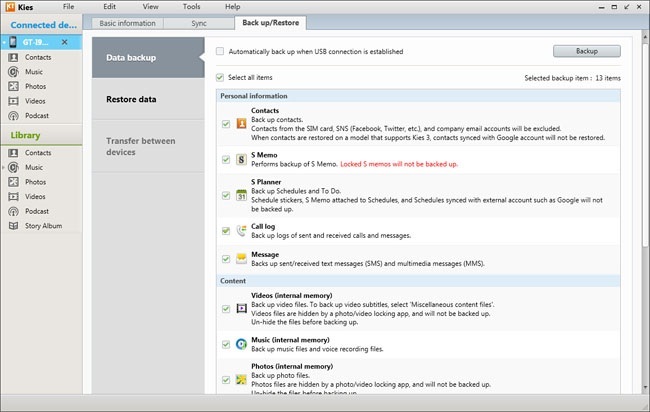
Teil 4: Alternative zu Samsung Kies – Telefon-Backup (Android)
Wenn man beginnt, über Alternativen nachzudenken, zeigt dies deutlich, dass das Werkzeug, das man zuerst verwendet hat, nicht viel für sie getan hat. In ähnlicher Weise nutzten Samsung-Benutzer mit großen Hoffnungen Kies für Sicherungs- und Wiederherstellungszwecke. Sehr bald erkannten sie jedoch nicht nur die Tatsache, dass Kies extrem langsam arbeitet, sondern auch keine effektive Verbindung zwischen dem PC und dem Telefon über USB bietet . Und damit beginnt der Benutzer, nach besseren und zuverlässigen Optionen zu suchen.
Obwohl es eine große Anzahl von Optionen und Software gibt, die Sie online finden können, von denen einige funktionieren, andere nicht. Aber das Toolkit von Dr.Fone hält nach unserer Erfahrung sicherlich das, was sie sagen.
In diesem Artikel empfehlen wir dringend die Verwendung von dr.fone – Telefon-Backup (Android) , da es äußerst relevant und effektiv ist. Das Tolle an diesem ist, dass es absolut kostenlos ist. Sobald Sie Ihre verlorenen Dateien auf dem Samsung-Gerät gefunden haben, können Sie außerdem jede gewünschte Datei auswählen und mit einem einzigen Klick auf Ihren PC verschieben.
Außerdem können Sie mit diesem Tool fast alle Arten von Informationen, einschließlich Kalender, Anrufverlauf, Alben, Videos, Nachrichten, Telefonbuch, Audio, Apps und sogar Anwendungsdaten, einfach sichern. Darüber hinaus können Sie auch jede Art von Informationen senden und exportieren, die Sie möchten. Mit dieser Software können Sie Ihre Daten auch jederzeit problemlos wiederherstellen. Navigieren Sie zu dem unten angegebenen Link, um mehr zu erfahren.

Dr.Fone-Toolkit - Android-Datensicherung und -wiederherstellung
Android-Daten flexibel sichern und wiederherstellen
- Sichern Sie Android-Daten selektiv mit einem Klick auf dem Computer.
- Vorschau und Wiederherstellung von Backups auf allen Android-Geräten. n
- Unterstützt über 8000 Android-Geräte.
- Beim Sichern, Exportieren oder Wiederherstellen gehen keine Daten verloren.

Insgesamt deckte dieser Artikel alle wichtigen Aspekte von Samsung Kies für S5/S20 ab. Wir hoffen, dass Sie Ihre Antworten erhalten haben, und wir freuen uns darauf, von Ihnen über Ihre Erfahrungen mit Kies auf Ihren Geräten zu hören.
Samsung-Tipps
- Samsung-Tools
- Samsung-Übertragungstools
- Samsung Kies-Download
- Samsung Kies-Treiber
- Samsung Kies für S5
- Samsung Kies 2
- Kies für Note 4
- Probleme mit dem Samsung-Tool
- Übertragen Sie Samsung auf den Mac
- Übertragen Sie Fotos von Samsung auf den Mac
- Samsung Kies für Mac
- Samsung Smart Switch für Mac
- Samsung-Mac-Dateiübertragung
- Samsung-Modellbewertung
- Übertragung von Samsung zu anderen
- Übertragen Sie Fotos vom Samsung-Telefon auf das Tablet
- Kann Samsung S22 iPhone dieses Mal schlagen?
- Übertragen Sie Fotos von Samsung auf das iPhone
- Übertragen Sie Dateien von Samsung auf den PC
- Samsung Kies für den PC






Selena Lee
Chefredakteur